مقدمة
تُعرف Discovery Plus بتنوع كبير في الوثائقيات والبرامج الواقعية، مما يجعلها منصة لا غنى عنها لعشاق هذه الأنواع. تصبح التجربة أكثر إرضاءً عندما تتمكن من مشاهدة هذه البرامج على الشاشة الكبيرة لتلفزيون ذكي. يهدف هذا الدليل إلى تقديم إرشادات مفصلة لمساعدتك في إعداد Discovery Plus على تلفزيونك الذكي. من التحقق من التوافق إلى حل المشاكل الشائعة، ستجد كل ما تحتاجه لتحسين تجربتك في المشاهدة.

فهم توافق Discovery Plus
قبل الدخول في عملية التثبيت، من الضروري التحقق من أن تلفزيونك الذكي يدعم تطبيق Discovery Plus. من المرجح أن تكون معظم النماذج الأحدث من علامات تجارية مثل سامسونج وLG وSony متوافقة. تأكد من اتصال تلفزيونك بالإنترنت وأنه يحتوي على آخر تحديثات البرنامج لتجنب أي مشاكل في الأداء. التأكد من دعم جهازك للتطبيق يمكن أن يوفر لك الوقت ويضمن لك تجربة مشاهدة سلسة.
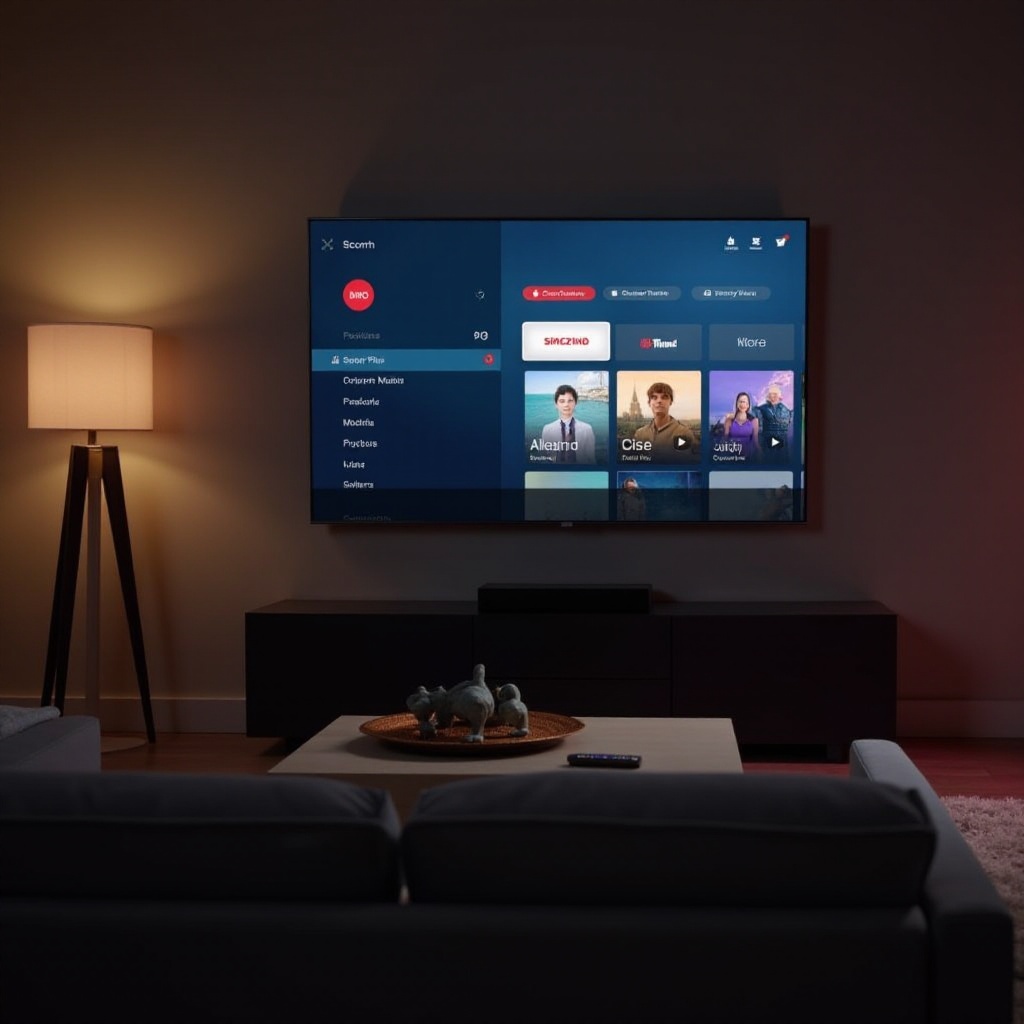
تثبيت Discovery Plus على التلفاز الذكي
تلفزيونات سامسونج الذكية
- اضغط على زر “الصفحة الرئيسية” على جهاز التحكم عن بعد الخاص بسامسونج للوصول إلى Smart Hub.
- انتقل إلى “التطبيقات” واضغط “أدخل”.
- استخدم وظيفة البحث للعثور على “Discovery Plus”.
- اختر تطبيق Discovery Plus من نتائج البحث وانقر على “تثبيت”.
- بمجرد التثبيت، سيظهر التطبيق على شاشتك الرئيسية.
تلفزيونات LG الذكية
- اضغط على زر “الصفحة الرئيسية” على جهاز التحكم عن بعد الخاص بـ LG لفتح متجر LG Content Store.
- أدخل “Discovery Plus” في شريط البحث.
- اختر التطبيق واضغط على “تثبيت”.
- قم بتشغيل التطبيق من شاشتك الرئيسية لبدء استكشاف محتواه.
تلفزيونات Sony الذكية
- الوصول إلى قائمة “الصفحة الرئيسية” باستخدام جهاز التحكم عن بعد الخاص بـ Sony.
- انتقل إلى “Google Play Store”.
- ابحث عن “Discovery Plus”.
- اضغط على “تثبيت” لتحميل التطبيق.
- افتح التطبيق من الشاشة الرئيسية بعد التثبيت.
باتباع هذه الخطوات، تفتح عالماً من البرمجة عالية الدقة مباشرة من غرفة معيشتك.
الوصول إلى التطبيق والتنقل فيه
بمجرد التثبيت، يصبح الوصول إلى Discovery Plus مهمة بسيطة. أطلق التطبيق وسجل الدخول باستخدام بياناتك، أو قم بإنشاء حساب جديد إذا كنت مستخدمًا لأول مرة. سيمكنك واجهة التطبيق البديهية من التنقل بسهولة بين الأنواع المختلفة والعروض. استغل الفئات وشريط البحث وقسم المحتوى المخصص لتخصيص المشاهدة حسب تفضيلاتك.

حل المشاكل الشائعة
مشاكل التثبيت
يجب أن يحتوي تلفازك الذكي على أحدث تحديثات البرامج لتعمل التطبيقات بسلاسة. إذا واجهت مشاكل، حاول إعادة تثبيت التطبيق أو إعادة تشغيل التلفاز.
مشاكل جودة البث
لمكافحة مشاكل الجودة أو التخزين المؤقت، تحقق من سرعة الإنترنت لديك. إذا لزم الأمر، قلل إعدادات جودة الفيديو داخل التطبيق وتأكد من وجود اتصال ثابت.
مشاكل تسجيل الدخول والحساب
تحقق من دقة بيانات تسجيل الدخول الخاصة بك. أعد تعيين كلمة المرور إذا لزم الأمر وتأكد من أن اشتراكك نشط. إذا استمرت المشاكل، اتصل بدعم العملاء لـ Discovery Plus.
أن تكون على دراية بهذه الحلول سيساعد في ضمان جلسة بث سلسة وممتعة.
تحسين تجربة المشاهدة لديك
حسن تجربتك بترقية خطة الإنترنت الخاصة بك للحصول على سرعات أسرع واستخدام إعدادات تلفازك لضبط جودة الصورة والصوت حسب رغبتك. بالإضافة إلى ذلك، استكشاف إعدادات التطبيق للحصول على ترجمات وتحكم أبوّي لإنشاء بيئة مشاهدة أكثر مناسبة للعائلة.
الخاتمة
مشاهدة Discovery Plus على تلفازك الذكي تغمرك في محتوى مثير للاهتمام بسهولة. عبر التحقق من التوافق واتباع خطوات التثبيت الصحيحة وحل المشاكل المحتملة، تمتع بكل ما يقدمه Discovery Plus. انغمس في العالم الغني بالمحتوى المتاح وارفع مستوى مشاهدتك التلفزيونية إلى مستويات جديدة.
الأسئلة المتكررة
كيف يمكنني تحديث Discovery Plus على جهاز التلفزيون الذكي الخاص بي؟
انتقل إلى متجر التطبيقات على جهاز التلفزيون الذكي، وابحث عن تطبيق Discovery Plus، واختر “تحديث”. تأكد من أن التلفزيون متصل بالإنترنت للتحديثات.
هل يمكنني مشاهدة Discovery Plus على تلفزيون غير ذكي؟
نعم، باستخدام أجهزة البث مثل Roku أو Amazon Fire Stick أو Chromecast يمكن تمكين Discovery Plus على تلفزيون غير ذكي.
ماذا يجب أن أفعل إذا لم يكن Discovery Plus متوفرًا في منطقتي؟
يمكنك التفكير في استخدام خدمة VPN لتجاوز القيود الإقليمية. تأكد من أن VPN موثوق وسريع لضمان بث دون انقطاع.
